Mainos
 Olisit ajatellut maailma oli loppumassa Miksi Windows on valmis [mielipide]Microsoft julkaisi tällä viikolla ilmoituksen, joka on todellakin tipannut minut reunan yli. Se on viimeinen siirtojonossa oikeasti; mutta siinä se on. Olen valmis. Vaihdan kaikki Windows-koneeni ... Lue lisää kun James havaitsi, että Windows Home Server - Microsoftin 50 dollarin asetettava ja unohda -verkkotallennusratkaisu - oli akselilla huomattavasti kalliimman seuraajan hyväksi. Onneksi hän huomasi pian, että kaikki toivo ei menettänyt ansiosta Amahi, ilmainen Linux-pohjainen kotipalvelin.
Olisit ajatellut maailma oli loppumassa Miksi Windows on valmis [mielipide]Microsoft julkaisi tällä viikolla ilmoituksen, joka on todellakin tipannut minut reunan yli. Se on viimeinen siirtojonossa oikeasti; mutta siinä se on. Olen valmis. Vaihdan kaikki Windows-koneeni ... Lue lisää kun James havaitsi, että Windows Home Server - Microsoftin 50 dollarin asetettava ja unohda -verkkotallennusratkaisu - oli akselilla huomattavasti kalliimman seuraajan hyväksi. Onneksi hän huomasi pian, että kaikki toivo ei menettänyt ansiosta Amahi, ilmainen Linux-pohjainen kotipalvelin.
James' alkuperäinen opas Kotipalvelimen asentaminen Amahin kanssa [Linux] Lue lisää on jatkanut hiukan nyt kirjoitettuaan vuoden 2011 alussa. Se keskittyi täysin Fedora 12: n käyttöön, mutta Amahi on nyt siirretty Ubuntuun. Toisin kuin James, minulla ei ole yhtään ylimääräistä torni-PC: tä makaamassa, joten aion olla kekseliäitä ja käyttää mitä tahansa saatavilla olevaa - vanhaa Dell-kannettavaa tietokonetta.
Jos olet ajatellut tehdä parannuspaikkaa viime aikoina, niin miksi et aloittaisi omalla kotipalvelimellasi?
Asennus
Aion käyttää Ubuntua Fedora 12: n (tai Fedora 14: n tai 16: n, joka on Amahin nykyinen tuettu versio) sijaan. Entisenä Ubuntun käyttäjänä tunnen jo käyttöjärjestelmän käyttöliittymän, asettelun ja jotkut päätekomennot. Jos et ole ollenkaan perehtynyt Linuxiin, älä huolestu liikaa, Ubuntu on loistava valinta aloittelijoille, koska sen tavoitteena on olla niin yksinkertainen ja helppo käyttää kuin Linux saa. Aion käyttää versiota 12.04 LTS, jota tuetaan ainakin huhtikuuhun 2017 asti (LTS tarkoittaa pitkäaikaista tukea).
Laitteisto, jota käytän, on vanha Dell-kannettava tietokone, Studio 1537, tarkalleen ottaen, vaikka tunnustan, että se ei välttämättä ole ihanteellinen kone palvelimelle. Kannettavan tietokoneen tallennustila ei ole kovin laajennettavissa, suurin osa ihmisistä suosii vanhoja tornitietokoneita, koska ne tarjoavat runsaasti tilaa ylimääräisille kiintolevyille. Yksi etu, joka kannettavalla tietokoneella on, on akku, joka toimii keskeytymättömänä virtalähteenä (UPS), jos virta katkeaa.

Rajoitukset ja USB-siirtonopeudet syrjään, kannettavaa tietokonetta ei käytetä mihinkään tällä hetkellä, joten jonkin verran käyttöä on parempi kuin ei ollenkaan. Ubuntu on myös hyvä valinta tälle kannettavalle tietokoneelle, sillä jos minun on koskaan tehtävä "mitään" sen kanssa, asennetaan käyttökelpoinen Linux-distro, joka on valmis. Jos etsit vanhaa tietokonettasi potentiaalisena Amahi-kotipalvelimena, varmista, että olet saanut seuraavat vaatimukset kattamaan:
- Vähintään 512 Mt RAM-muistia
- 1 GHz: n 32-bittinen tai 64-bittinen prosessori
- 4 Gt levytilaa (vaikka haluat enemmänkin tallennustarkoituksiin)
Huomautus: Amahi vaatii puhtaan Ubuntu-asennuksen, eikä välttämättä toimi nykyisen Ubuntu-asennuksen kanssa. On erittäin suositeltavaa, että alustat ja asennat käyttöjärjestelmän uudelleen, vaikka sinulla olisi jo olemassa oleva Ubuntu-kone, jota haluat käyttää.
Koska olen Mac-käyttäjä, latasin Ubuntu .ISO -sovelluksen pääasialliseen OS X -laitteeseeni ja sitten käytin UNetbootin kuvan "polttamiseksi" varalle, 2 Gt: n USB-tikulle. Ohjelma ilmoitti minulle, että levyä ei voida käynnistää Mac-tietokoneessa, mikä on jotain tyhjentävää muista, jos käytät vanhaa Macia palvelimena (vaikka ei liian vanha, Amahi ei tue PowerPC: tä arkkitehtuuri). Jos sinun on luotava USB-asema, joka käynnistyy Macilla, tarkista Ubuntun dokumentaatio.
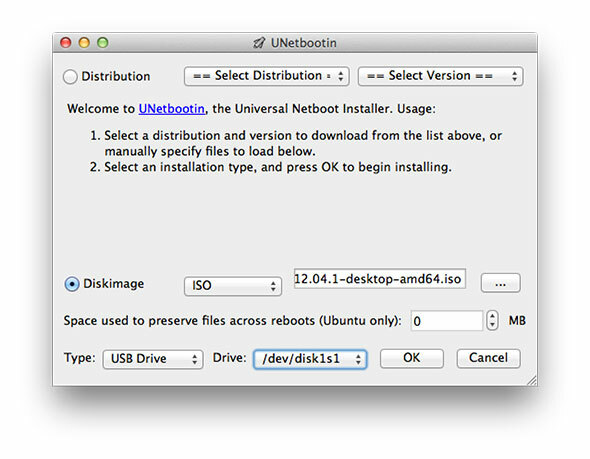
Kun olet saanut kopion Ubuntusta valmiina, että sinulla on hyvä mennä, kytke pian käyttöön tuleva palvelin päälle ja varmista, että USB-käynnistys on käytössä BIOS-järjestelmässä (katso tästä uudempi UEFI Windows 8 -koneohjeet Kuinka päästä BIOSiin Windows 8 -tietokoneellaWindows 8 yksinkertaisti pääsyä BIOS: iin. Näppäinyhdistelmien sijasta voit käyttää Windows 8: n käynnistysasetusvalikkoa. Lue lisää ).
Ubuntu & Amahi -sovelluksen asentaminen
Ensimmäinen asia, jonka näet, kun käynnistät USB-tikun, on UNetbootin-käynnistyslataus, joka antaa sinulle Ubuntun kokeilun tai asentamisen valinta sekä levyn virheiden ja muutamien muiden virheiden tarkistaminen vaihtoehtoja. Valita Asenna Ubuntu ja odota asennusohjelman latautumista. Valitse ensin kieli, ja kun sinua kehotetaan, älä ole huolissasi yhteyden muodostamisesta Internetiin päivityksiä varten, koska Amahi toimii parhaiten oletusasennuksella.

Kun sinulta kysytään, kuinka haluat asentaa Ubuntu (joko olemassa olevan käyttöjärjestelmän rinnalle, nykyisen käyttöjärjestelmän korvaaminen tai mukautettu), valitse joko korvaa tai mukautettu. Koska palvelimesi jää suurimman osan ajasta omista laitteilleen, kaksoiskäynnistys on turhaa. Päätin käyttää koko käytettävissä olevaa 320 Gt palvelimelleni, ja yksinkertaisuuden vuoksi luin vain yhden osion. Ubuntu alustaa tämän osion oletusarvoisesti EXT4: ksi, joka on Linux-alkuperäinen tiedostojärjestelmä. Älä huoli tästä, Amahi rakastaa EXT4: tä.
Lisää aikavyöhyke, näppäimistöasettelu ja määritä oletuskäyttäjätili tietokoneen nimellä, käyttäjänimellä ja salasanalla, jonka tunnet ja muistat. Osuma Jatkaa ja katsella Ubuntun asennusta, muista ottaa USB-tikku ulos, kun se on valmis, ja käynnistää se käyttöjärjestelmään ensimmäistä kertaa. Seuraavaksi on aika asentaa Amahi, jonka teemme terminaalin avulla.

Huomautus: Amahi -sovellusta ei voi poistaa, mikä tarkoittaa, että palataksesi puhtaan Ubuntuun sinun on alustettava ja asennettava käyttöjärjestelmä uudelleen. Kuten aiemmin mainittiin, Ubuntu on asennettava uudelleen ennen Amahin asentamista.
Jossain vaiheessa sinulta kysytään “asennuskoodiasi”. Asennuskoodin hankkiminen mene osoitteeseen Amahi.org ja rekisteröidä tili. Sinulta kysytään verkon yhdyskäytävän IP-osoitetta (reitittimen osoitetta, yleensä 192.168.0.1) ja HDA: n kiinteää sisäistä IP-osoitetta (se on palvelin, johon Amahi asennat). Sinun olisi määritettävä kiinteä osoite reitittimessäsi, prosessi vaihtelee valmistajalta riippuen, mutta yksinkertaisen haun pitäisi auttaa sinua. Amahi suosittelee, että poistat DHCP: n (automaattinen IP-määritys) käytöstä reitittimeltä, mutta se ei ole aina välttämätöntä, ja minun tapauksessani jätin sen päälle ilman ongelmia.
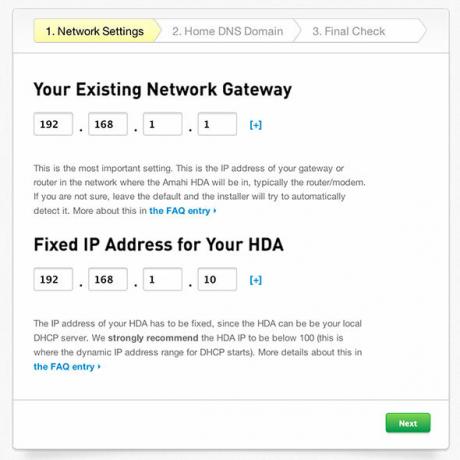
Seuraavaksi sinua pyydetään asettamaan paikallinen DNS-verkkotunnus, joka on verkkotunnus, jota voit käyttää verkon sisäisesti palvelimen käyttämiseen. Valitse jokin lyhyt, ainutlaatuinen eikä ole sama kuin mikä tahansa sivusto, johon haluat käyttää. Valitsin “server.hda”, mutta voit tehdä omia.
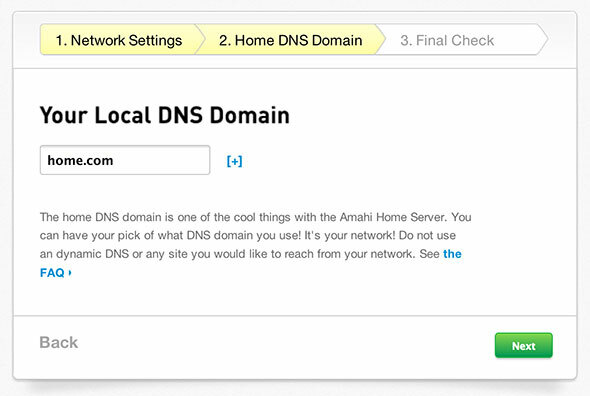
Napsauta lopuksi Luo HDA-profiilisi -painiketta ja merkitse muistiin asennuskoodisi.
Ennen Amahin asentamista sinun on kytkettävä Ubuntu verkkoon joko käyttämällä Ethernet-kaapelia tai hyvää vanha Wi-Fi. Vastusta halua ladata suosikkiselaimesi, koodekit ja muut lisäosat tai päivittää Ubuntu vain vielä. Kun olet muodostanut yhteyden, napsauta Ubuntu-logoa tai paina Windows-näppäintä ja kirjoita “pääte” ja seuraa Enter, avataksesi komentoriviliittymä ja kirjoita seuraava:
wget http://u12.amahi.org/install-amahi

Tämä lataa Amahi-asennustiedostot ja aloittaa sitten asennuksen kirjoittamalla:
sh install-amahi
Tässä vaiheessa sinun on annettava aiemmin luomasi asennuskoodi ja palvelimesi järjestelmänvalvojan salasana.
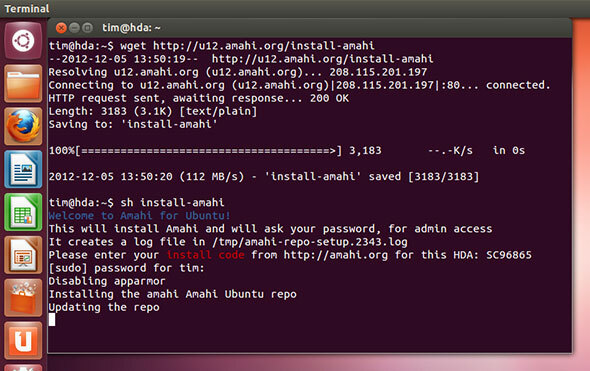
Nyt voit rentoutua ja katsella Amahin asennusta, mikä voi viedä hetken. Asennusta on paljon, mukaan lukien palvelinohjelmisto, MySQL, tallennustilan yhdistäminen, Samba ja HTTP-palvelimet ja paljon muuta. Nyt saattaa olla hyvä aika säätää virranhallinta-asetuksia, joten uusi palvelin ei sammunut itseään, kun se jätetään vartioimatta, tai (jos käytät kannettavaa tietokonetta), kun suljet kannen.

Kun asennus on valmis, joudut käynnistämään uudestaan terminaali-ikkunan ohjeiden mukaisesti (tämä on painike oikeassa yläkulmassa, jos et ole aiemmin käyttänyt Ubuntua).
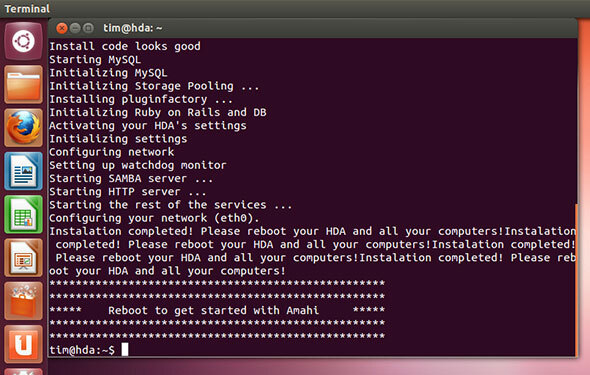
Varmista, että muodostat yhteyden oletusverkkolaitteella ”eth0”, joka todennäköisesti on Ethernet-porttisi. Poista kaikki langattomat asetukset käytöstä ja tarkista verkkoasetukset vielä kerran varmistaaksesi, että staattinen IP, MAC-osoite ja niin edelleen vastaavat. Vietin pitkään palvelimen vianetsintää vain saadakseni selville, että se johtuu siitä, että langaton oli edelleen käytössä ja aiheutti ongelmia.

Käynnistyksen yhteydessä huomaat kaksi uutta kuvaketta työpöydällä. Tuplaklikkaus Amahi-hallintapaneeli Web-pohjaisen asennuksen käynnistäminen Firefoxissa. Kirjaudu sisään Ubuntun asentamisen yhteydessä luoma käyttäjänimi ja salasana, mikään muu salasana tai käyttäjän yhdistelmä ei toimi. Tästä eteenpäin voit hallita Amahia, asettaa käyttäjiä, jakaa ja asentaa sovelluksia.
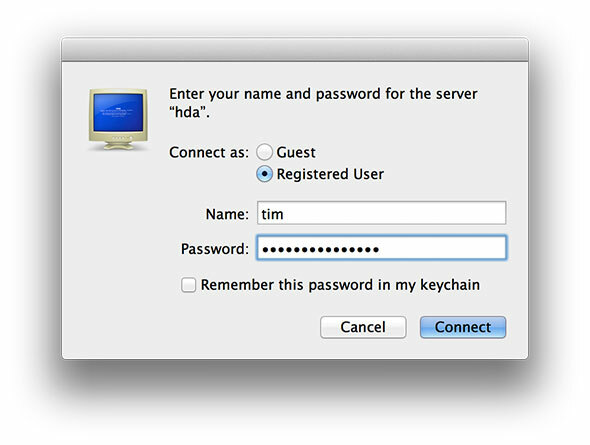
Palvelimesi tulisi olla näkyvissä verkossa jo, jos et kysy seuraavista lähteistä lisäapua:
- Amahi Wiki
- Amahi-tukifoorumit
- HDA-interaktiivisen verkon vianmääritys
Katso myös nämä artikkelit sovellusten, jaosten ja muiden toimintojen lisäämisestä Amahin kanssa:
- Kiintolevyn lisääminen Amahi-kotipalvelimeesi (Fedora) Amahi-kotipalvelimen määrittäminen - aseman lisääminen palvelimellesi [Linux] Lue lisää
- Tiedostojen päällekkäisyyksien, harmaasävyjen ja sovellusten asettaminen Amahi-kotipalvelin - tiedostojen kopioiden asettaminen ja App Storen tutkiminen Lue lisää
Onko sinulla kotipalvelinta? Käytitkö Amahia? Onko suosikki sovelluksia? Lisää ajatuksesi kommentteihin alla.
Tim on freelance-kirjailija, joka asuu Melbournessa, Australiassa. Voit seurata häntä Twitterissä.


